Администрируя свой сервер, нужно контролировать исполняемые процессы и используемые ресурсы. Одним из лучших инструментов для наблюдения текущего состояния хоста является программа htop. Так как на нашем сервере ОС CentOS Stream 9, убедимся что htop установлен:dnf install htop -y
Запускаем программу:htop
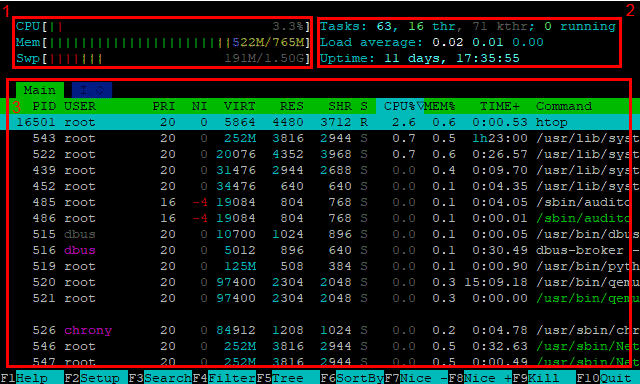
1 – левая верхняя часть отображает имеющиеся и используемые ресурсы. На скриншоте пример с одним CPU, если процессоров несколько, то и полосок обозначающих CPU будет соответствующее количество.
Для CPU используются следующие цветовые обозначения, для маркировки потребителя:
Зеленый – пользовательские процессы
Красный – процессы ядра
Синий – пользовательские процессы с низким приоритетом
Желтый – аппаратные прерывания
Фиолетовый – программные прерывания
Голубой – виртуальные машины
Черный – завершение операций ввода-вывода
Далее идет оперативная память отображающая соотношение используемая_память/имеющаяся_память. Последнее в данной секции – использование SWAP так же в соотношении используемый_объем/весь_объем.
Цветовые обозначения используемые для памяти:
Зеленый – используемая память
Синий – буффер
Желтый – кеш
2 – правая верхняя часть содержит количество исполняемых процессов, среднюю нагрузку за последние 1, 5 и 15 минут, а так же информацию о том как долго работает хост со времени последнего перезапуска.
3 – список текущих процессов. Отображает всепроцессы которые исполняются на данный момент в системе. Список имеет следующие колонки, по которым может быть отсортирован.
PID – идентификационный номер процесса.
User – пользователь, под которым исполняется процесс
PRI – приоритет процесса, чем ниже значение, тем выше приоритет
NI – приоритет nice
VIRT – виртуальная память, память теоретически доступная процессу
RES – реально использованная процессом память
S – статус процесса
CPU% – % потребляемого процессом CPU
MEM% – % потребляемой процессом памяти
TIME – процессорное время потребленное процессом
Command – название исполняемой команды или путь до исполняемого файла